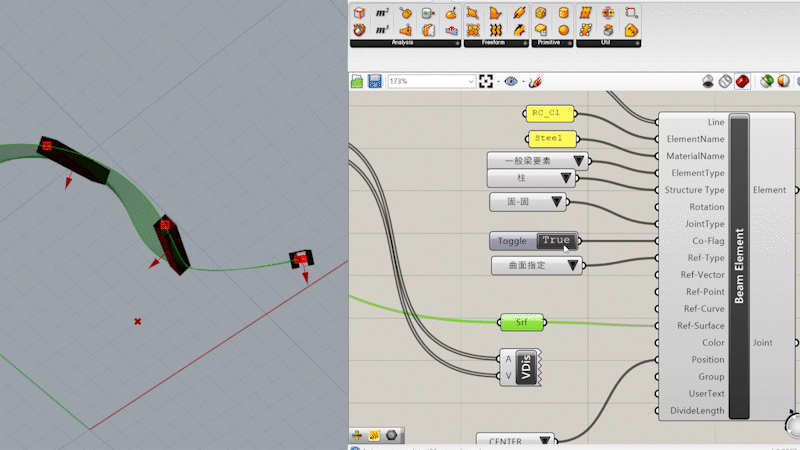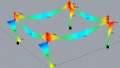Beam Elementコンポーネントの「co-flag」の使い方
Beam ElementコンポーネントのInputの「co-flag」について解説をします。
「co-flag」を使用することで、梁要素の軸方向の向きを線分やサーフェスなどの要素に合わせて回転させることができます。
下の例ではAssembleコンポーネントで生成した柱を下の曲線に合わせて回転させています。
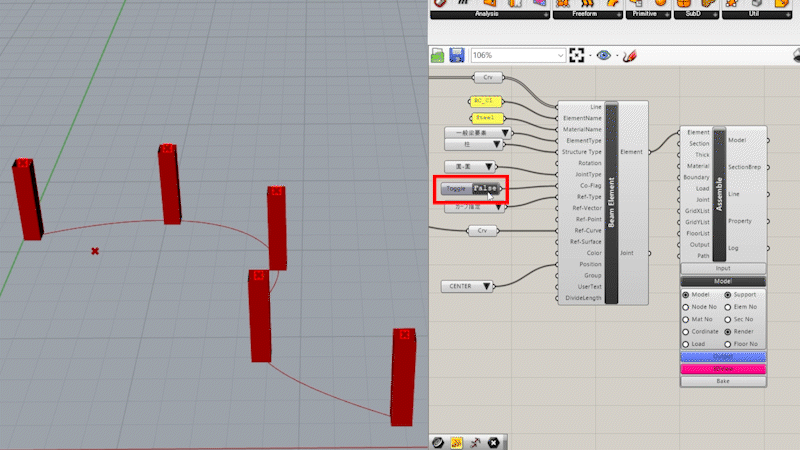
Input
「co-flag」に関係するInputは他に5つあります。
まずInputについて説明します。
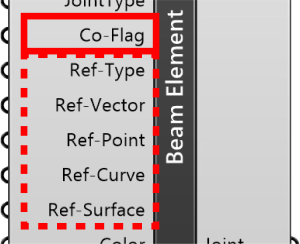
| Co-flag | 機能を有効にするかを決めます。Trueを入力すると機能が有効になり回転します。 ※Lineインプットに線分を入力するとBooleanToggleコンポーネントが自動で配置されます。 |
| Ref-Type | 何に対して回転させるかを選択します。選択肢は以下の「ベクトル指定」、「原点指定」、「カーブ指定」、「曲面指定」から選ぶことができます。 ※Lineインプットに線分を入力するとValueListコンポーネントが自動で配置されます。 |
| Ref-Vector | 入力したベクトルの方向に回転します。 Ref-Typeの 「ベクトル指定」 に対応します。 |
| Ref-Point | 入力した点に向かって回転します。 Ref-Typeの 「原点指定」 に対応します。 |
| Ref-Curve | 入力した曲線の接線方向に回転します。 Ref-Typeの 「カーブ指定」 に対応します。 |
| Ref-Surface | 入力した曲面の法線方向に回転します。 Ref-Typeの 「曲面指定」 に対応します。 |
使い方
Ref-TypeにつながるValueListから整列したい要素を選択します。
向きを指定する場合はベクトル指定、ある点に向けて回転させる場合は原点指定、曲線の接線に対し回転させる場合はカーブ指定、ジオメトリの法線に対して回転させる場合は曲面指定を選択します。
次に選択した要素に対応するインプット「Ref-Vector」、「Ref-Point」、「Ref-Curve」、「 Ref-Surface 」のいずれかのInputにそれぞれ対応する要素を接続することで対応させることができます。
最後にCo-FlagをFalseからTrueにすることで整列ができます。
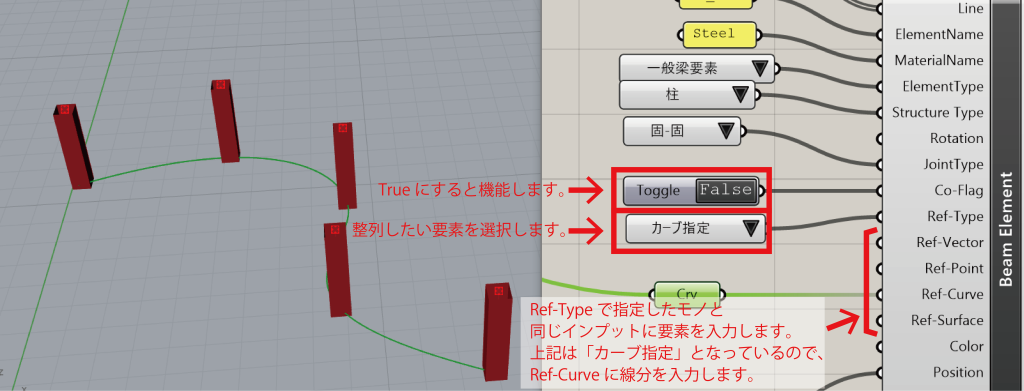
整列の様子
カーブ指定
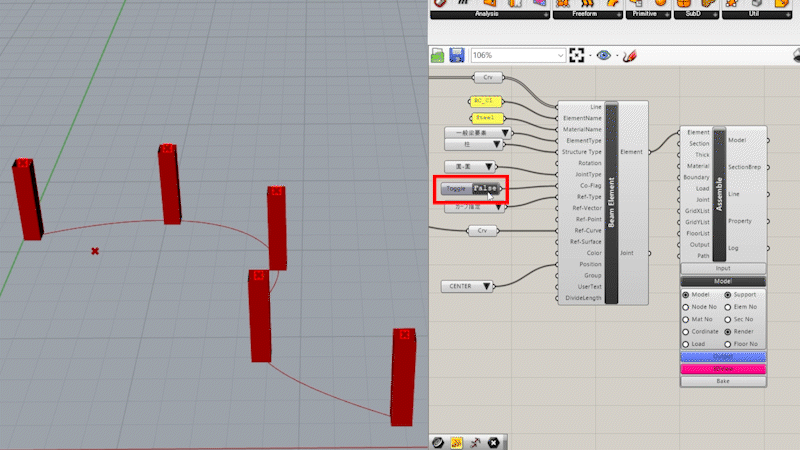
原点指定
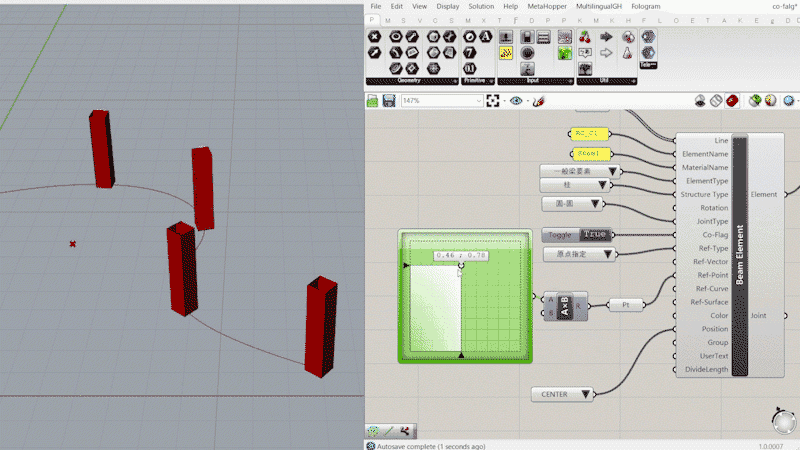
曲面指定